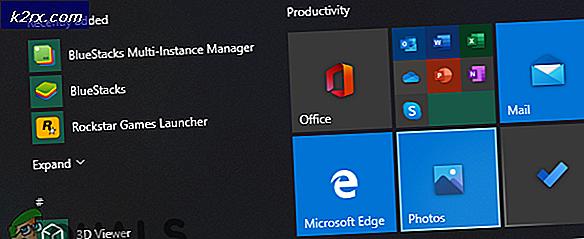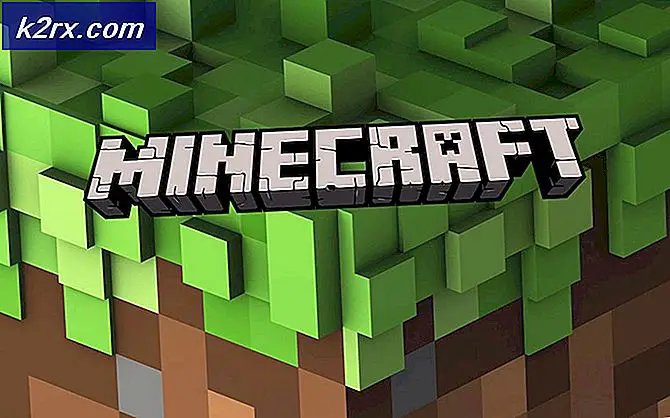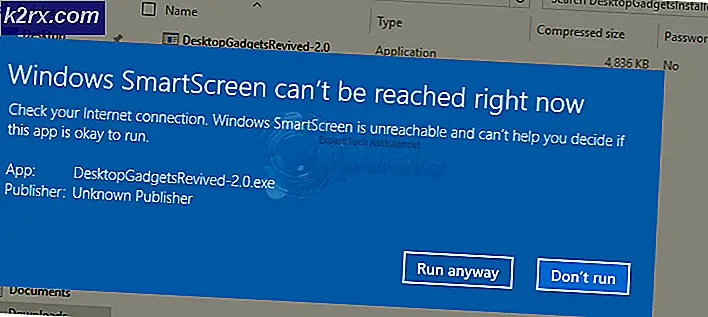Sådan rettes iTunes fejl 0xE800000A
Nogle Windows-brugere rapporterer, at iTunes pludselig ikke længere er i stand til at genkende deres iPad eller iPhone-enhed og shows Ukendt fejl 0xE800000Anår de forsøger at synkronisere indholdet. Dette problem rapporteres kun at forekomme i Windows.
En af de mest populære grunde til, at Windows-brugere ser denne fejl, er at de enten bruger en forældet iTunes-version, ellers opdateres deres iTunes-version ikke automatisk, fordi Windows-versionen er forældet. I dette tilfælde skal du starte med at opdatere Windows til den nyeste tilgængelige version og derefter opdatere iTunes ved hjælp af den indbyggede auto-opdateringsfunktion.
Men den 0xE800000A fejl kan også skyldes en eller anden form for korruption, der er rodfæstet i iTunes-mappen. I dette tilfælde skal du geninstallere applikationen fuldstændigt og rydde eventuelle midlertidige data, der stadig kan forårsage denne adfærd på en ny iTunes-installation.
Hvis du støder på denne fejl på Windows 7, kan dette problem opstå på grund af et par filer, der er placeret i Lockdown-mappen i iTunes. Hvis dette scenarie er anvendeligt, kan du navigere til denne placering manuelt og fjerne de to filer for at gendanne synkroniseringsevnen for din iTunes-installation.
Men under nogle omstændigheder kan dette problem muligvis også lettes af et forbindelsesproblem. Et dårligt kabel eller en ødelagt USB-controller er også potentielle synder. For at sikre, at det ikke er tilfældet, skal du udskifte det kabel, du bruger i øjeblikket for at forbinde din iOS-enhed og geninstallere USB-controlleren.
Opdatering af Windows til den nyeste version
Som det viser sig, er en af årsagerne til, at dette problem kan synes, en forældet Windows-version, der forhindrer iTunes-appen i at opdatere sig selv.
Og mens du er ved det, er det værd at prøve at tvinge iTunes til at opdatere sig selv. For at gøre dette skal du gå til Hjælp og klik på Søg efter opdateringer. Hvis en ny version er tilgængelig, vil opdateringsprocessen ende med at tilsidesætte nogle potentielt beskadigede filer, der muligvis forårsager 0xE800000A.
Husk, at på Windows (ligesom på macOS) vil iTunes-appen også kontrollere din OS-build. Hvis din Windows-build er forældet, opdaterer applikationen ikke sig selv og nægter at arbejde for at forhindre sikkerhedssårbarheder.
Hvis dette scenarie gælder, og du ikke bruger den seneste tilgængelige version, skal du følge instruktionerne nedenfor for at installere hver afventende opdatering og bringe din Windows-version til den nyeste:
- Åbn en Løb dialogboks ved at trykke på Windows-tast + R. Skriv derefter “ms-indstillinger: windowsupdate ”og tryk på Enter for at åbne Windows Update-skærmen.
Bemærk: Hvis du ikke har dette problem på Windows 10, skal du bruge 'Wuapp' kommando i stedet.
- Når du er inde i Windows Update-skærmen, skal du klikke på Søg efter opdateringer, og klik derefter på Hent i hvilken rækkefølge, indtil du installerer hver afventende opdatering.
Bemærk: Der er ikke behov for at prioritere mellem opdateringer, da det ultimative mål er at installere dem alle (bortset fra valgfrie opdateringer). Hvis du har et stort antal afventende opdateringer, der venter på at blive installeret, vil dit operativsystem til sidst bede dig om at genstarte (før hver opdatering er installeret). Hvis dette sker, skal du genstarte som beskrevet, men sørg for at vende tilbage til den samme opdateringsskærm og fuldføre installationen af de resterende opdateringer.
- Når hver Windows Update er installeret, skal du åbne iTunes igen, sikre, at den også kører i den nyeste version og tilslutte din iOs-enhed for at se, om problemet er løst.
Hvis du stadig ender med at se 0xE800000Afejl, når du tilslutter din iPad eller iPhone-enhed, skal du gå ned til den næste potentielle løsning.
Geninstallation af iTunes
Som det viser sig, kan dette særlige problem meget vel være forårsaget af en eller anden form for korruption, der stammer fra iTunes-mappen. For at løse det skal du kunne løse problemet ved at geninstallere iTunes-appen fuldstændigt sammen med alle supportapplikationer, som Apple installerer automatisk.
I de fleste dokumenterede tilfælde ser det ud til, at dette problem opstår, når Windows Defender eller et andet tredjepartsværktøj ender i karantæne for nogle emner, der tilhører iTunes eller Bonjour-programmet. Men som nogle berørte brugere har bekræftet, skal du være i stand til at løse dette problem ved at geninstallere iTunes sammen med eventuelle tilknyttede underkomponenter og derefter downloade og installere den nyeste version.
Husk dog, at trinene til at gøre det vil være forskellige afhængigt af den version af iTunes, du bruger. Hvis du har desktopversionen, skal du afinstallere den fra Classic Control Panel-grænsefladen, og hvis du har UWP (Universal Windows Platform), skal du udføre den version fra Indstillinger app.
Vigtig: Denne handling påvirker ikke dit iTunes-mediebibliotek.
Men uanset dine særlige scenarier har vi dækket begge tilgange, så du ved præcis, hvad du skal gøre. Du er velkommen til at følge den vejledning, der gælder for din iTunes-version.
Geninstallation af UWP-versionen af iTunes
- Trykke Windows-tast + R at åbne en Løb dialog boks. Skriv derefter ”Ms-indstillinger: appsfeatures”og tryk på Gå ind at åbne op for Apps og funktioner fanen i Indstillinger app.
- Fra Apps og funktioner menuen, brug søgefunktionen til at søge efter 'ITunes'. Klik derefter på iTunes fra listen over resultater, og klik på Avancerede indstillinger fra den nyligt viste kontekstmenu.
- Når du er inde i den næste menu, skal du gå til Nulstil fanen og klik på Nulstil knappen for at starte geninstallationsproceduren. Når du bliver bedt om at bekræfte, skal du gøre det og vente på, at proceduren er afsluttet.
- Så snart operationen er afsluttet, skal du åbne iTunes og følge instruktionerne på skærmen for at opdatere UWP-appen til den nyeste version.
- Prøv igen for at forbinde din iOS-enhed og se om du stadig ender med at se 0xE800000A fejl.
Geninstallation af desktopversionen af iTunes
- Åbn en dialogboks ved at trykke på Windows-tast + R. Skriv 'på den næste skærmappwiz.cpl ’inde i tekstfeltet, og tryk på Gå ind at åbne en Programmer og funktioner menu.
- Når du er inde i Programmer og funktioner skærm, rul ned gennem listen over applikationer, højreklik derefter på iTunes-appen og klik på Afinstaller fra den nyligt viste kontekstmenu.
- Husk, at afinstallation af det primære iTunes-program ikke er nok - Du bliver også nødt til at afinstallere nulstillingen af Apples understøttende software. Du kan sikre, at du afinstallerer alle relevante emner ved at klikke på Forlægger og derefter afinstallere alt underskrevet af Apple Inc..
- Når det er lykkedes dig at afinstallere alt, hvad der er Apple-relateret, skal du genstarte din computer og vente på, at den næste start er afsluttet.
- Når den næste opstartsprocedure er afsluttet, skal du åbne dette link (her), rul ned tilPå udkig efter andre versionersektion, og klik på Windowsfor at downloade den nyeste desktopversion af iTunes.
- Når downloadingen er afsluttet, skal du åbne den eksekverbare installation og følge instruktionerne på skærmen for at installere den nyeste version af iTunes på din computer.
- Når du bliver bedt om af Brugerkontokontrol vindue, klik Ja for at give installationsprogrammet mulighed for at installere iTunes med administratoradgang.
- Når installationen er afsluttet, skal du genstarte computeren igen og gentage den handling, der tidligere forårsagede 0xE800000A fejl, når den næste opstart er afsluttet.
Sletning af Apple Lockdown-filer (Windows 7)
Som det viser sig, er 0xE800000A fejl kan også rodfæstes inde i et par filer, der findes i Lockdown-mappen (programdata \ apple \ lockdown). Som nogle berørte brugere har rapporteret, kan dette særlige problem løses ved at navigere til denne placering manuelt og slette alle filer, der findes i Lockdown-mappen.
Når du har gjort dette, skal du kunne oprette forbindelse til din iPhone eller iPad-enhed uden at støde på den samme fejlkode.
Her er en kort guide, der vil guide dig gennem processen med at afinstallere de problematiske filer:
- Sørg for, at iTunes er helt tæt, og at ingen af dets baggrundsprocesser kører i baggrunden.
- Åbn Stifinder og naviger til følgende placering:
X: \ ProgramData \ Apple \ Lockdown
Note 1: Husk, at X simpelthen er en pladsholder. Udskift det med det bogstav, der svarer til dit OS-drev. Du kan enten navigere til denne placering manuelt, eller du kan indsætte den direkte i navigationslinjen og trykke på Gå ind.
Note 2: Det ProgramData mappen er skjult som standard, så hvis du ikke kan se den, skal du åbne Udsigt fanen, og sørg for, at feltet tilknyttet Skjulte genstande er aktiveret. - Når du formår at lande på den rigtige placering, skal du trykke på Ctrl + A. for at vælge alt indeni, tryk derefter på Ctrl + D. at slette alle filer, der er til stede i lockdown-mappen.
- Når det lykkes dig at slette indholdet af Nedlukning mappe, genstart din maskine og se om 0xE800000A fejl er rettet.
Hvis denne metode ikke tillod dig at løse problemet, skal du gå ned til den næste potentielle løsning nedenfor.
Brug af et andet USB-kabel
Hvis du ikke prøvede dette før dig, skal du foretage nogle undersøgelser for at sikre, at du ikke rent faktisk har at gøre med et defekt mikro-USB-kabel. Du har muligvis at gøre med et korroderet eller ikke-kongruent kabel, der kan ende med at forårsage forskellige inkonsekvensproblemer, herunder 0xE800000A fejl.
Hvis du har mistanke om, at du muligvis har at gøre med et defekt kabel, skal du udskifte det og se, om du stadig støder på den samme fejlmeddelelse.
Hvis det samme problem stadig opstår, er det sandsynligt, at problemet ligger hos USB-controlleren - i dette tilfælde skal du gå ned til den endelige løsning nedenfor.
Geninstallation af hver USB-controller
Hvis ingen af de potentielle rettelser ovenfor har tilladt dig at rette 0xE800000A fejl, har du muligvis at gøre med et USB-portproblem, der forhindrer forbindelsen mellem din iOS-enhed og din pc.
For at bekræfte denne teori skal du prøve at forbinde din iOS-enhed til en anden port og se, om du stadig ser den samme fejl. Gå om muligt til en USB 3.0-port.
Det er dog også muligt, at problemet opstår på grund af en softwarefejl, der har at gøre med Universal Serial Bus (USB) -controlleren. I dette tilfælde skal du afinstallere det for at få problemet løst.
For at gøre dette skal du følge instruktionerne nedenfor:
- Åbn en Løb dialog ved at trykke på Windows-nøgle + R. Skriv derefter 'Devmgmt.msc' inde i tekstfeltet, og tryk på Gå ind at åbne op Enhedshåndtering.
- Når du er inde Enhedshåndtering, rul ned gennem listen over installerede enheder og udvid rullemenuen, der er knyttet til Universal seriel bus controller. Gå derefter videre, højreklik på hver værtscontroller og klik Afinstaller indtil hver post er afinstalleret.
- Når du har formået at gøre dette, skal du genstarte din maskine og vente på, at den næste opstart er afsluttet.
Bemærk: Under næste opstart registrerer dit operativsystem, at USB-controller mangler, og installer automatisk de nødvendige drivere igen. - Start iTunes og se om problemet nu er løst.